Excelではセル同士やシート間の移動に「ハイパーリンク」を使えますが、これを図形に設定すれば、クリック一発で好きなセルへジャンプできる“ボタン”を作ることができます。
図形をクリックしてセルA1へ瞬時に移動する方法をご紹介します!!
手順
① 図形を挿入
メニューの [挿入] → [アイコン] から好きなアイコンを選び、シート上に描きます。
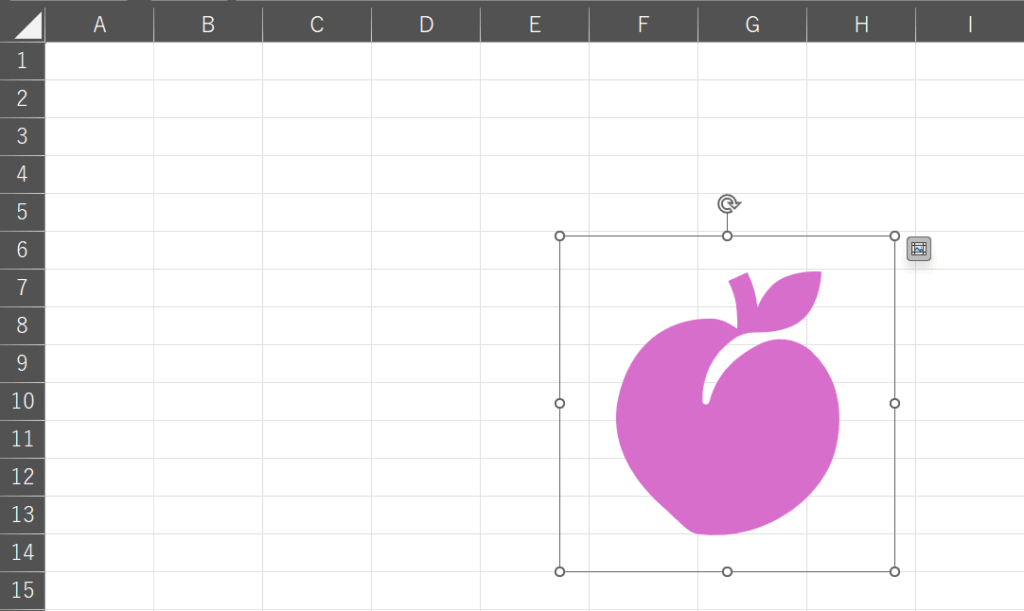
② ハイパーリンクを設定
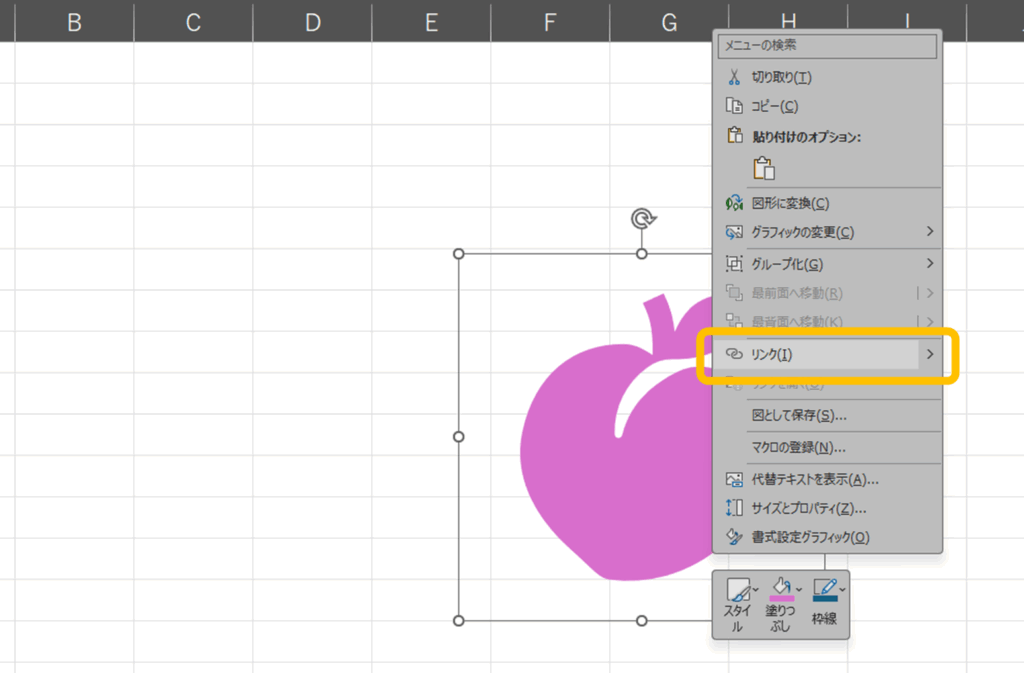
図形を右クリック → [リンク](または [ハイパーリンク])を選択。ダイアログが開いたら、左側メニューから [このドキュメント内] を選びます。
③ リンク先セルを指定
「セル参照」に A1 と入力します。「表示する文字列」は任意(例:「A1へ移動」)。[OK] をクリック。
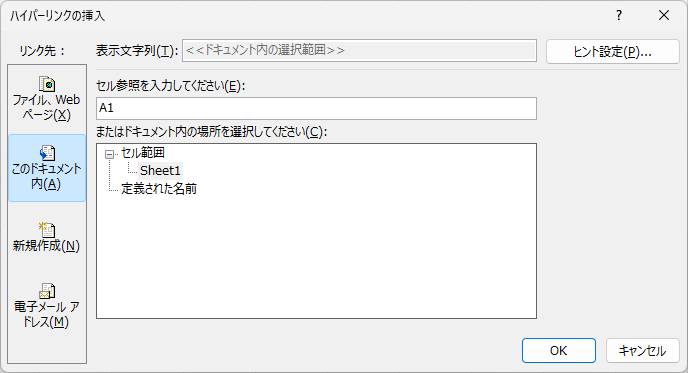
④ 動作確認
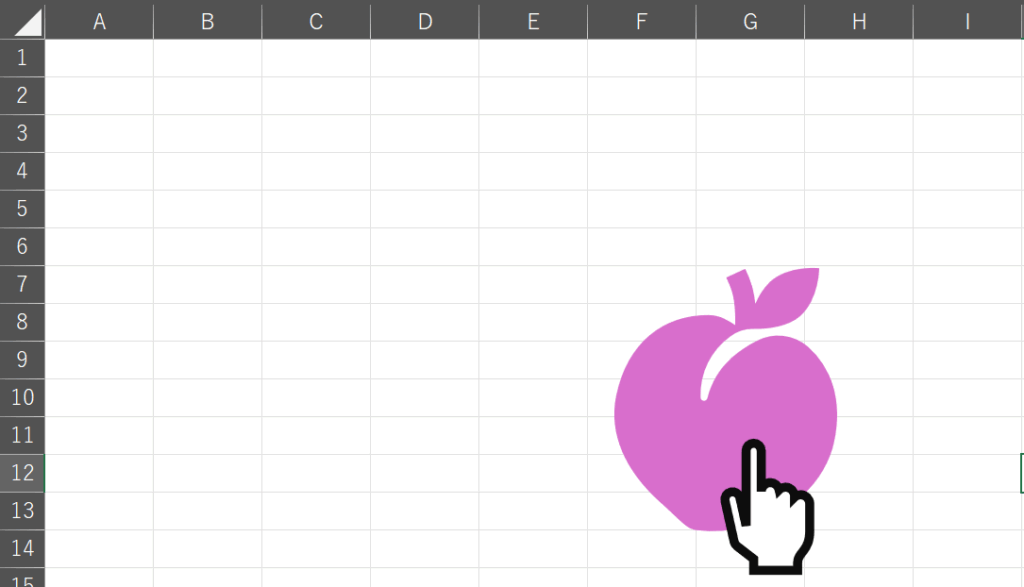
図形をクリックすると、即座にセルA1へ移動します。
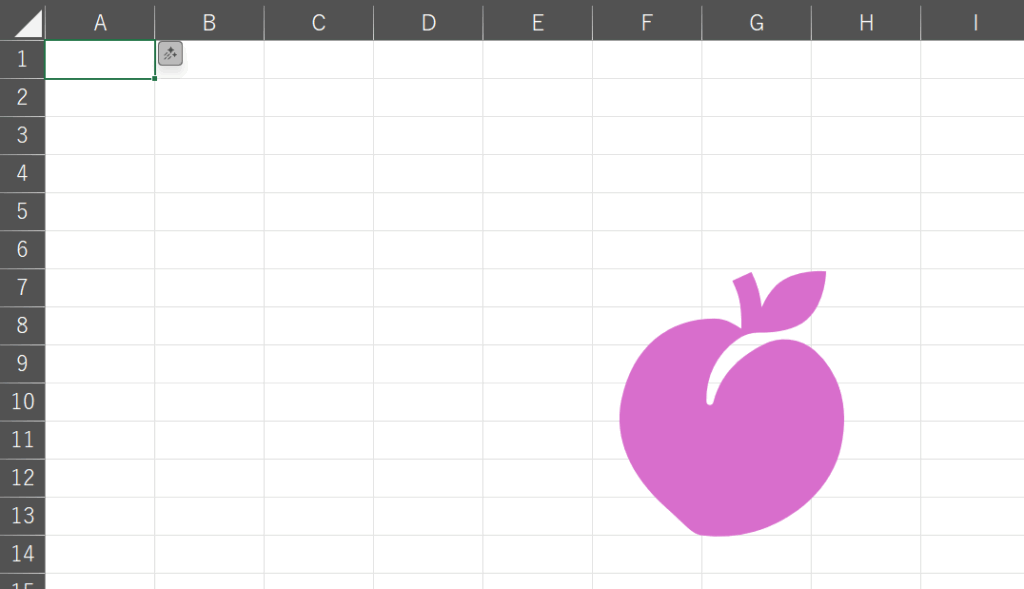
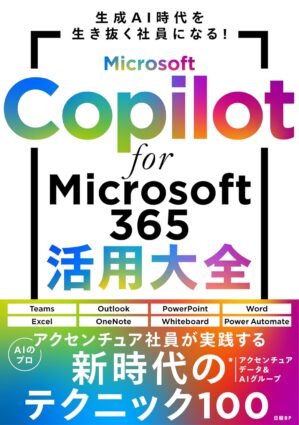
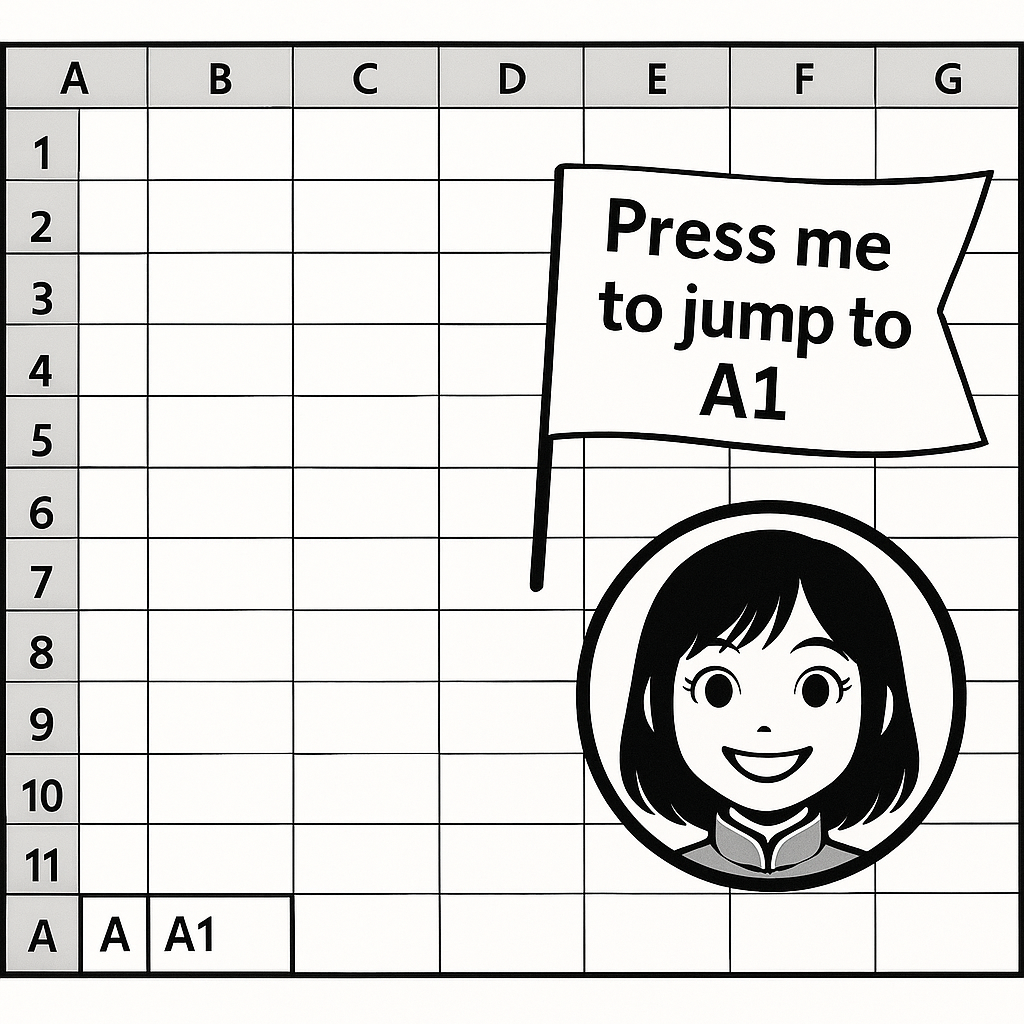
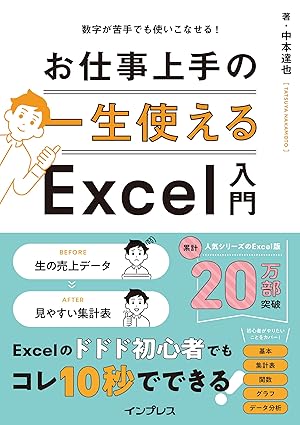


コメントを残す